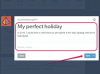Credito de imagen: gmast3r / iStock / Getty Images
Muchas personas utilizan Microsoft Excel para almacenar información y crear gráficos, pero también se puede utilizar para graficar funciones. Las funciones de registro no son una excepción. Mediante el uso de una combinación de la función "LOG ()" de Excel y la herramienta de regresión, puede crear un gráfico de registro de apariencia suave. Con un conocimiento básico de Excel, el proceso solo toma unos minutos.
Paso 1
Ingrese una serie de valores en la columna "A" que correspondan a los marcadores del eje x que desea usar. Por ejemplo, si sus datos van de 0 a 100, puede optar por ingresar los valores "x" 10, 20, 30, etc. Solo asegúrese de que sus valores "x" estén dispersos y no agrupados muy juntos.
Video del día
Paso 2
Ingresa "= LOG (A1, [base])" en la celda B1, reemplazando [base] con el número base logarítmico que usa tu función. La mayoría de las funciones de registro usan base 10. Alternativamente, puede reemplazar "LOG" con "LN" si desea utilizar la función de logaritmo natural.
Paso 3
Copie esta fórmula en todas las celdas restantes de la columna "B" para las que hay valores "x" asociados en la columna "A". Ahora debería tener una tabla de valores completa. Esta tabla servirá como guía para que Excel calcule un gráfico uniforme.
Etapa 4
Haga clic en la pestaña "Insertar" y, debajo del encabezado "Gráficos", elija "Dispersar solo con marcadores".
Paso 5
Haga clic en la pestaña "Diseño", haga clic en "Línea de tendencia" y seleccione "Más opciones de línea de tendencia".
Paso 6
Seleccione "Logarítmico" y haga clic en "Cerrar". Esto crea un gráfico uniforme que se alinea con la tabla de datos que creó.
Paso 7
(Opcional) Haga clic con el botón derecho en uno de los puntos de marcador y seleccione "Dar formato a serie de datos ...".
Paso 8
(Opcional) Haga clic en "Opciones de marcador" y elija "Ninguno". Esto oculta los puntos de guía que usó para crear la línea de tendencia.
Propina
Puede utilizar estos mismos pasos básicos para crear otros tipos de gráficos, como polinomiales o exponenciales, utilizando las otras opciones de línea de tendencia.